CAD中如何進行圖案填充
在CAD的使用過程中,為了作圖需要,往往會對圖形進行圖案填充,以下是小編用CAD進行圖案填充的一些小竅門,希望對大家有所幫助。另外,小編通過查找,找到了圖案填充的模板,需要的朋友可以自行下載
http://pan.baidu.com/s/1mhUTPLe
具體步驟:
第一步:打開CAD繪圖軟件,隨便畫一個封閉圖形,比如下圖我畫的是一個圓。

第二步:在菜單欄上找到“繪圖”,在繪圖里找到“圖案填充”。
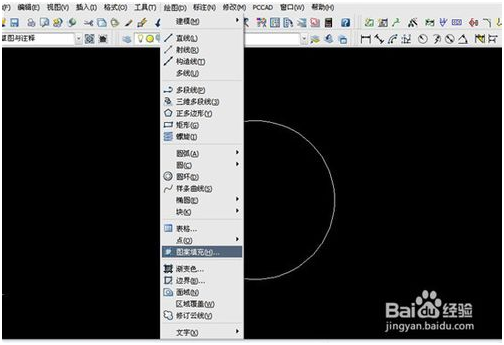
第三步:點“圖案填充”,此時系統會自動彈出“圖案填充和漸變色”窗口,如圖所示。

第四步:點“圖案”向下的箭頭,會下拉很多種圖案,找到適合我們填充的圖案。
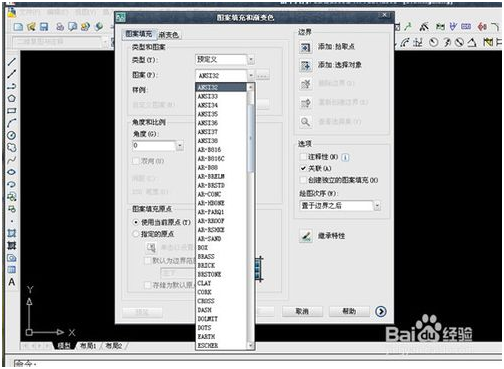
第五步:找到右上方的“添加:拾取點”,或者下面的“添加:拾取對象”。
點擊之后,回到原圖形,在圓內部隨便點一下,結果我們會發現圓變成了虛線的樣式。
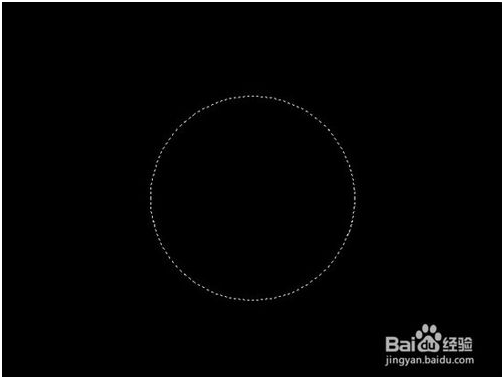
第六步:然后按回車鍵,回到“圖案填充和漸變色”窗口,點擊確定,即可,就到了所填充的圖案。

除了以上方法步驟外,其實可以直接用快捷命令BH。
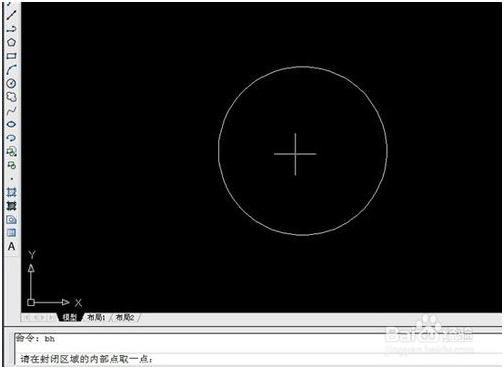
操作如下:
輸入bH,按回車鍵回車,按照提示,在圓內部拾取一個點。就填充好圖案了。如圖所示。
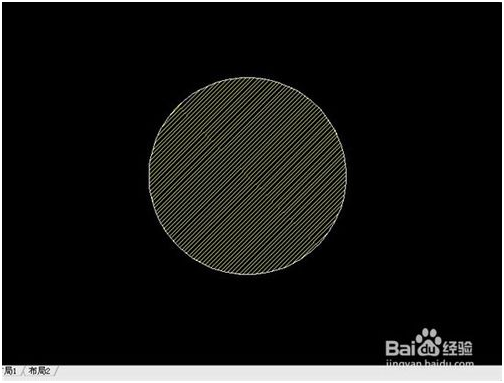
如果想改變圖案的樣式,只要雙擊圖案就可以了。
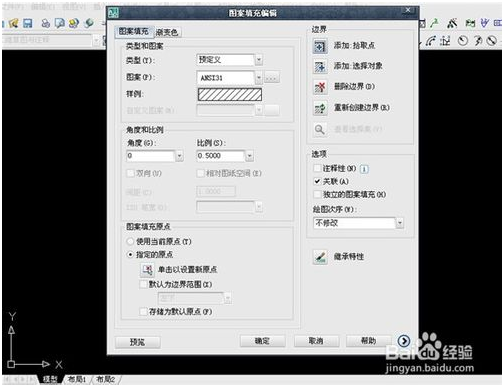
(責任編輯:admin)


 CAD的標注的創建與編輯
CAD的標注的創建與編輯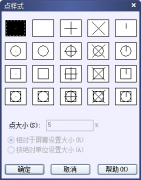 CAD的繪圖命令--點、矩形
CAD的繪圖命令--點、矩形 CAD的圖層使用與管理
CAD的圖層使用與管理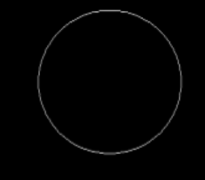 CAD的圓、圓弧、橢圓、橢
CAD的圓、圓弧、橢圓、橢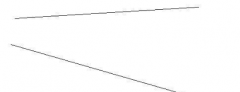 CAD的倒圓角命令
CAD的倒圓角命令 CAD的直線、構造線、射線
CAD的直線、構造線、射線 CAD實例教程:排
CAD實例教程:排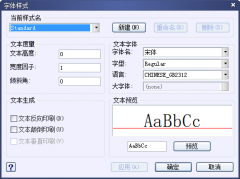 如何在CAD中的標
如何在CAD中的標 CAD的三維建模教
CAD的三維建模教

